深度win7系統(tǒng)U盤重裝教程
 2020/02/22
2020/02/22
 1280
1280
大家都知道國產(chǎn)系統(tǒng)深度吧,它是發(fā)展的比較好的一種國產(chǎn)系統(tǒng)。那你知道這種國產(chǎn)系統(tǒng)如何用U盤重裝win7嗎?現(xiàn)在跟著小編一起動手操作吧。
具體步驟
1.提前準(zhǔn)備好一個8G以上的U盤(建議使用)進行存儲文件,將U盤插入電腦后選擇“U盤模式”進入,選中U盤設(shè)備并點擊“制作U盤啟動盤”。
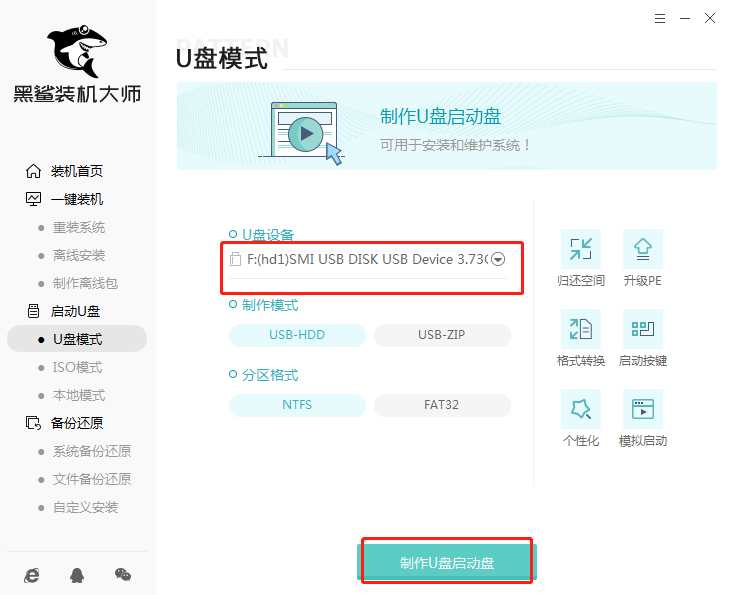
2.在“windows7”下選擇系統(tǒng)文件后點擊“開始制作”U盤啟動盤。
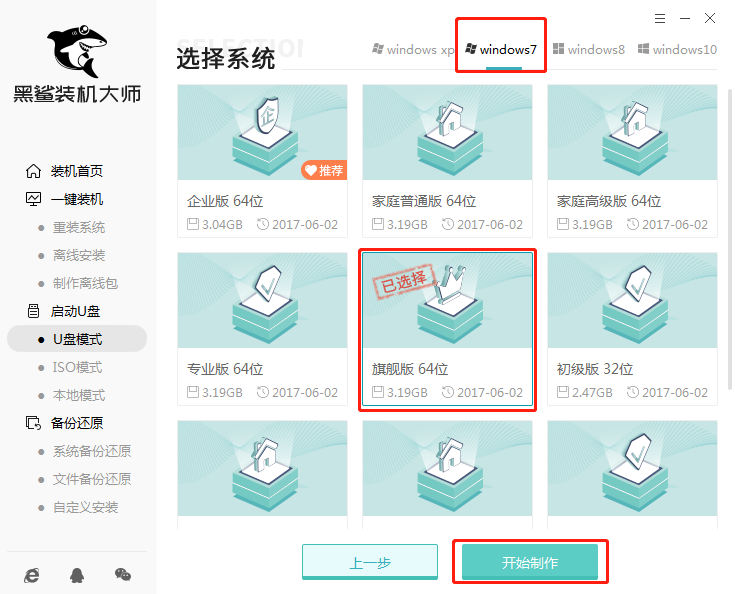
3.提前備份好U盤中的重要文件后,在窗口中點擊“確定”繼續(xù)操作。
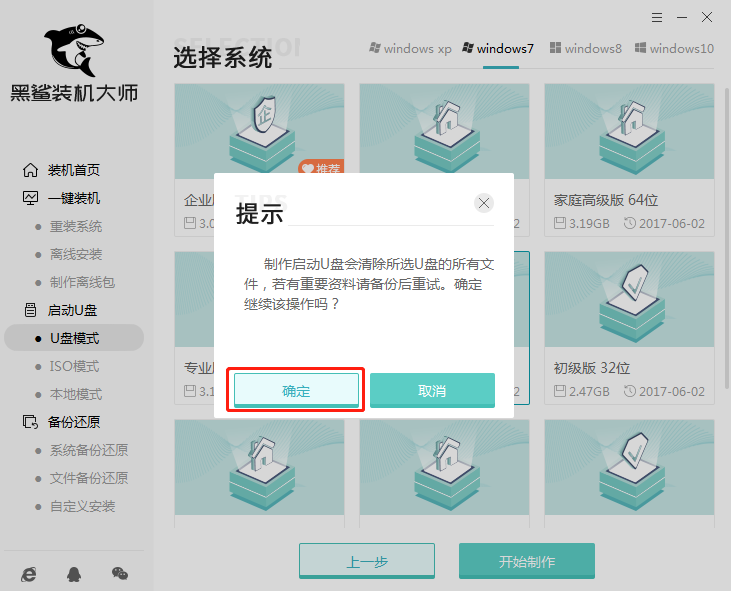
4.黑鯊開始自動下載win7系統(tǒng),全程無需手動進行操作。
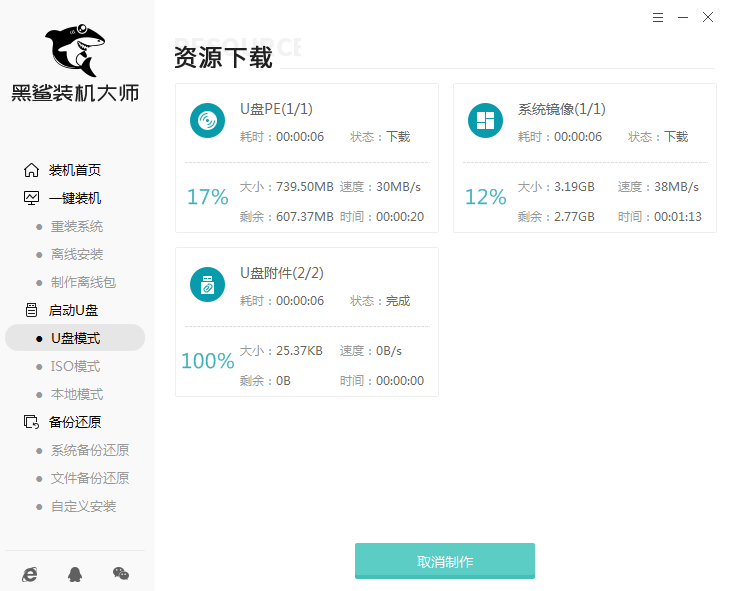
Win7系統(tǒng)文件下載完成后,黑鯊開始將系統(tǒng)文件寫入U盤。
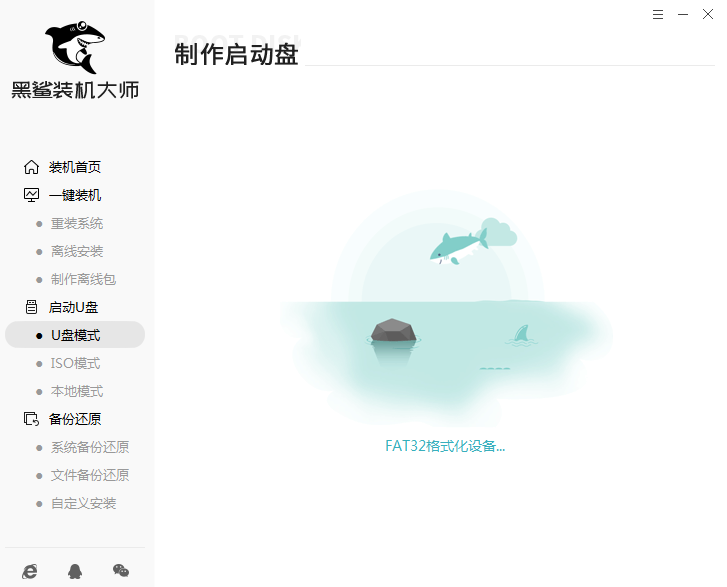
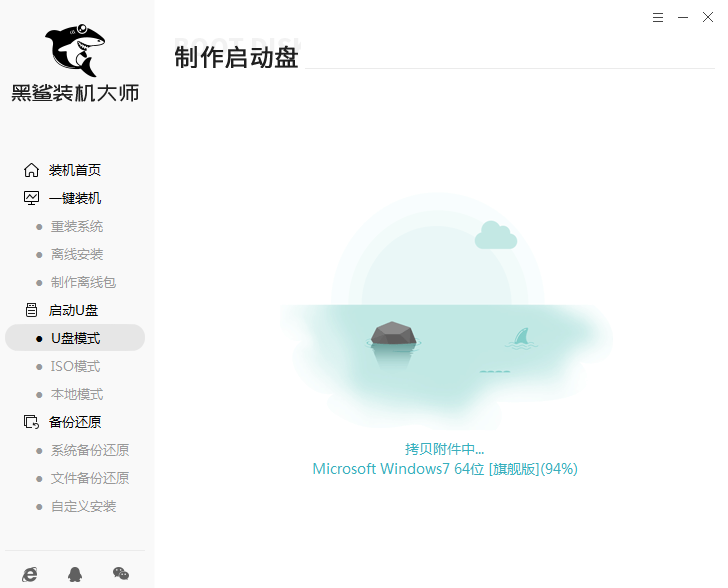
5.在彈出的提示窗口中點擊“預(yù)覽”進行模擬測試。
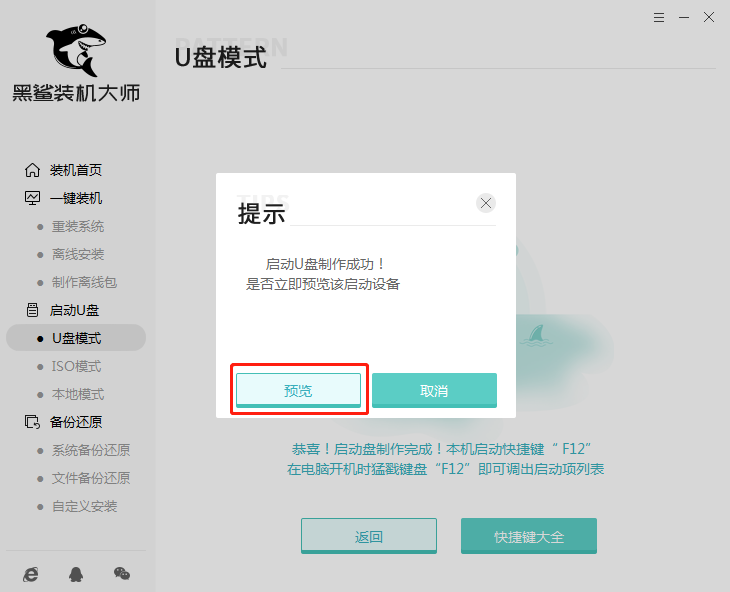
如果電腦中出現(xiàn)黑鯊PE菜單選擇項的測試窗口,證明啟動U盤制作完成,直接關(guān)閉該測試窗口。
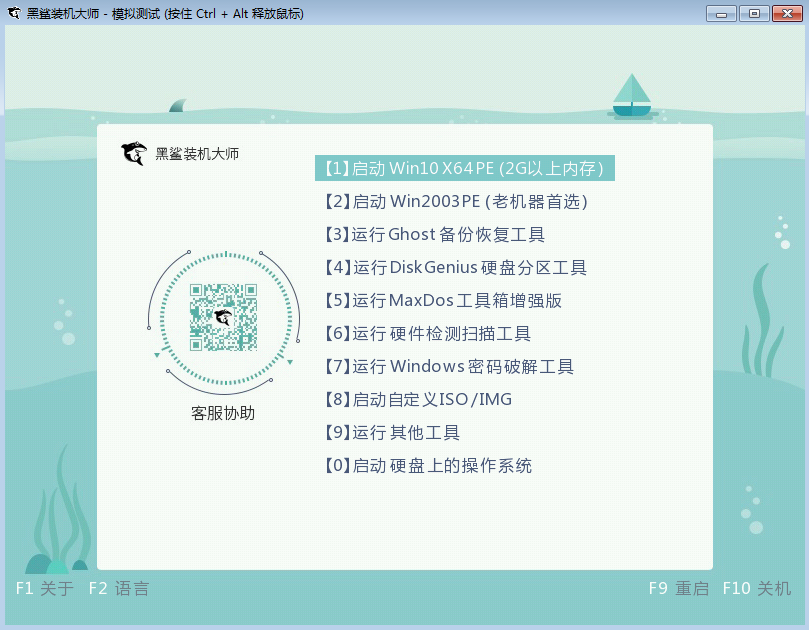
6.黑鯊會彈出界面提示本機的快捷啟動按鍵,或者直接點擊“快捷鍵大全”進行查詢。
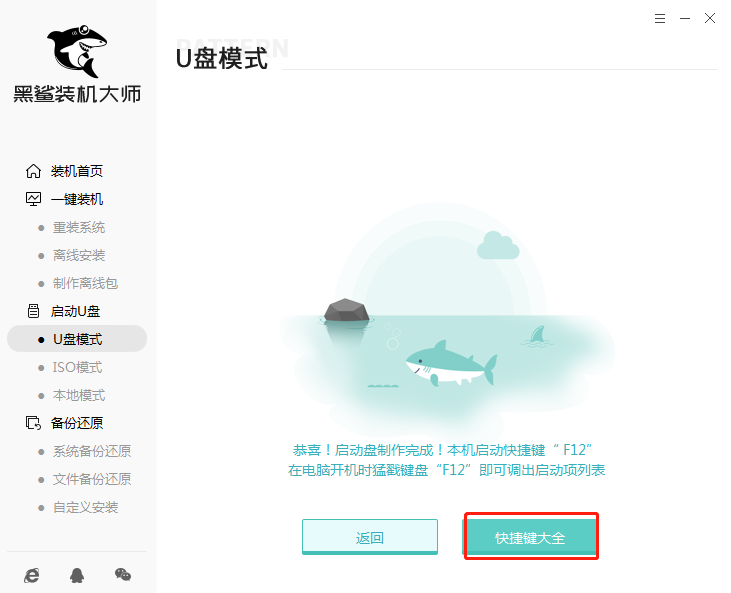
或者直接通過下表進行查詢。
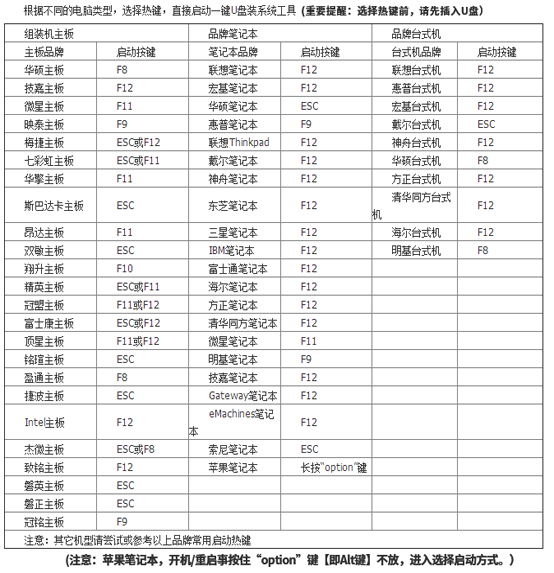
制作好U盤啟動盤后,重啟電腦。出現(xiàn)開機界面時猛戳快捷鍵進入設(shè)置界面。使用鍵盤的“↑”和“↓”選擇“usb”選項,回車進入。

在彈出的黑鯊U盤制作維護工具界面中選擇第一項回車進入。
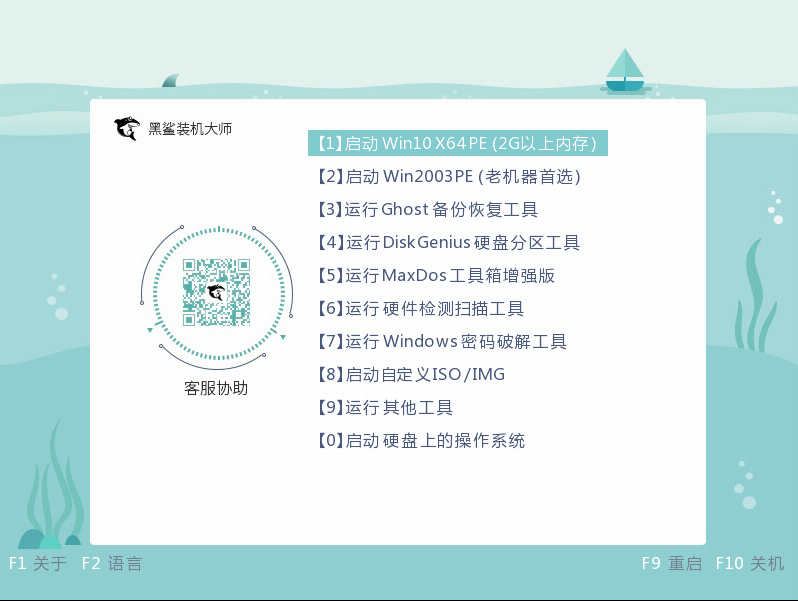
開始選擇U盤中的win7文件后點擊“安裝”。
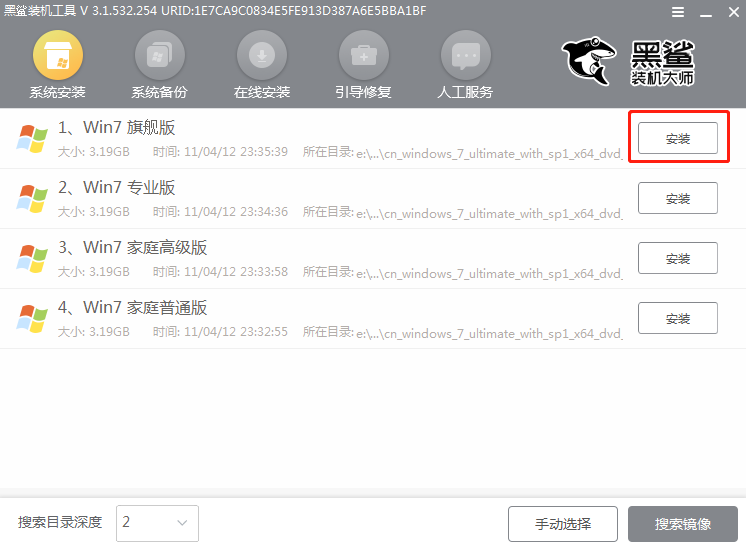
選擇好win7系統(tǒng)文件的安裝路徑后點擊右下角處的“開始安裝”。
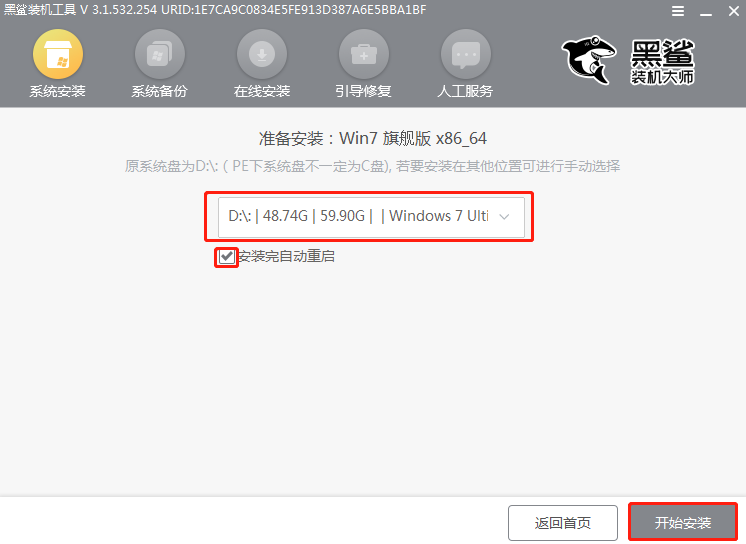
在彈出的窗口中點擊“繼續(xù)”操作。
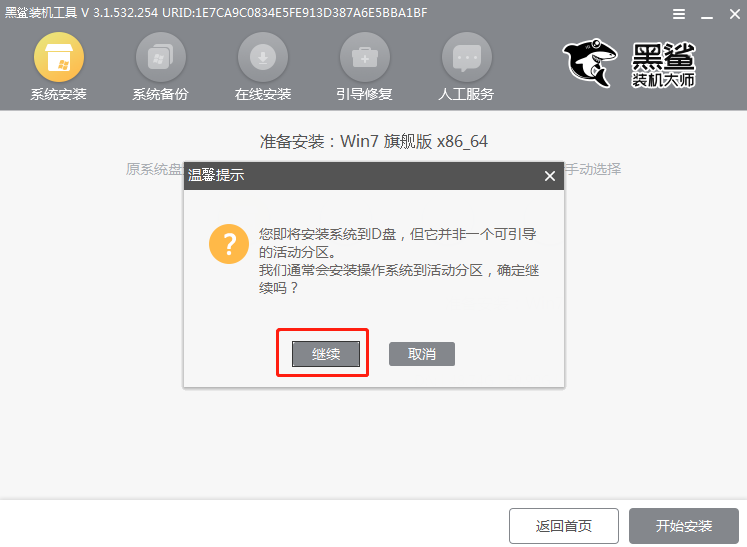
黑鯊開始自動安裝win7系統(tǒng),同樣無需手動操作。
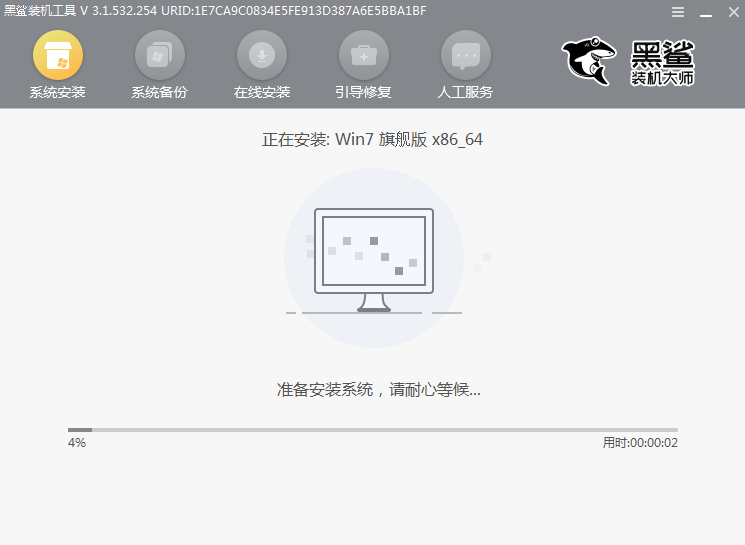
Win7系統(tǒng)重裝完成之后,將所有的U盤拔掉后才可以點擊“立即重啟”電腦。
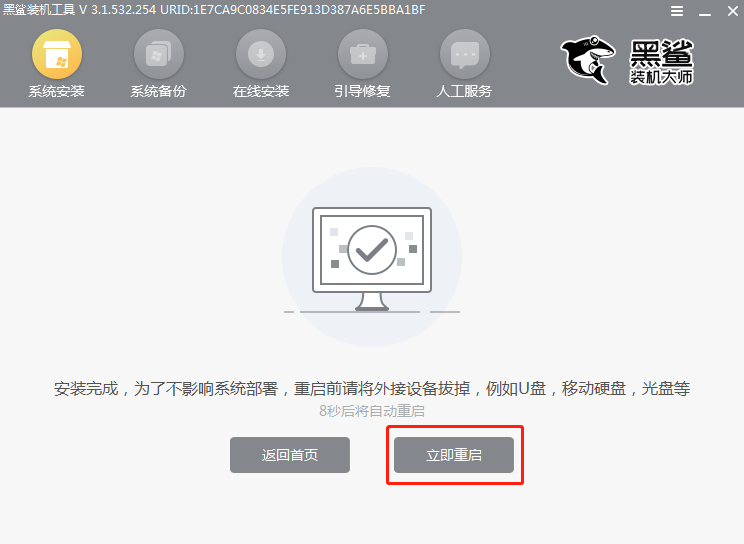
重啟電腦后經(jīng)過多次的系統(tǒng)部署安裝,最終進入win7桌面,到此U盤重裝win7系統(tǒng)已經(jīng)成功完成。
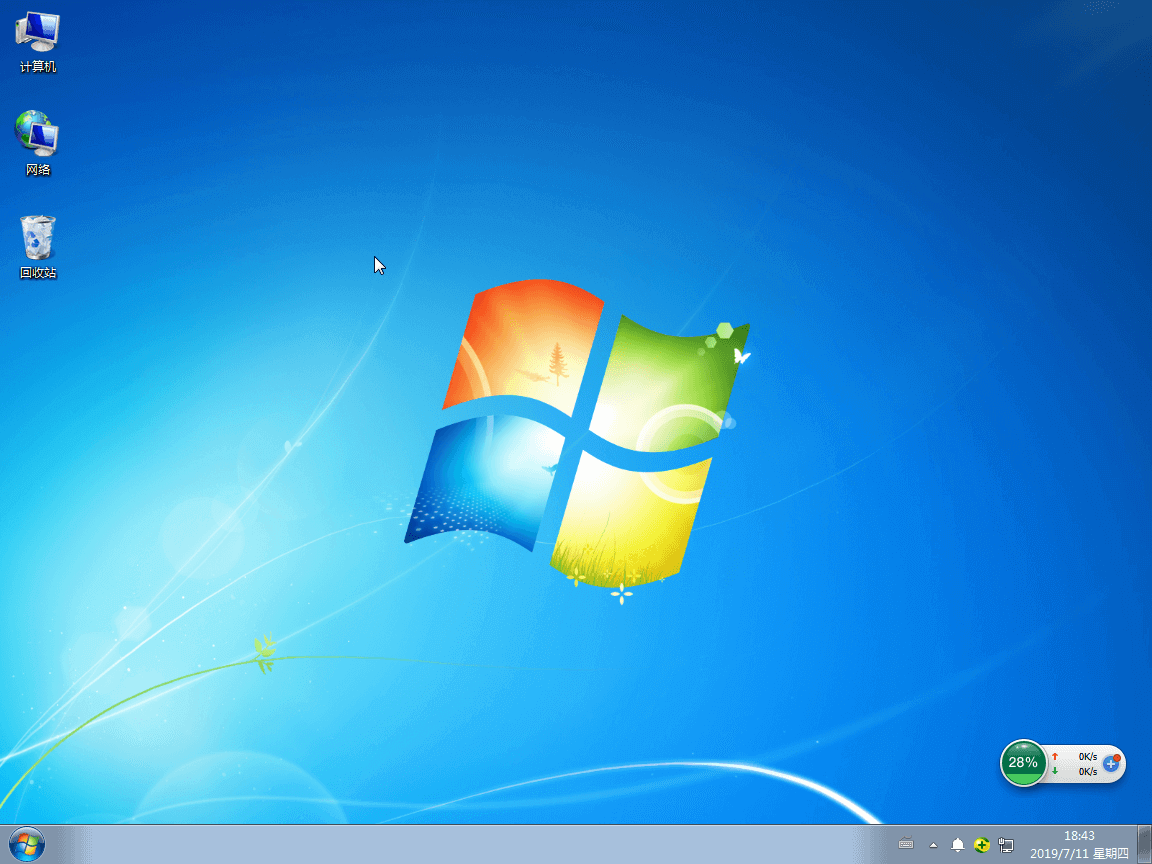
以上就是本次小編為大家?guī)淼纳疃葁in7系統(tǒng)U盤重裝的詳細(xì)教程,如果覺得有用的話可以將此篇教程收藏好,以備不時之需。
上一篇: 聯(lián)想臺式機一鍵重裝win7系統(tǒng)教程 下一篇: 微軟Surface Laptop u盤啟動BIOS設(shè)置教程
